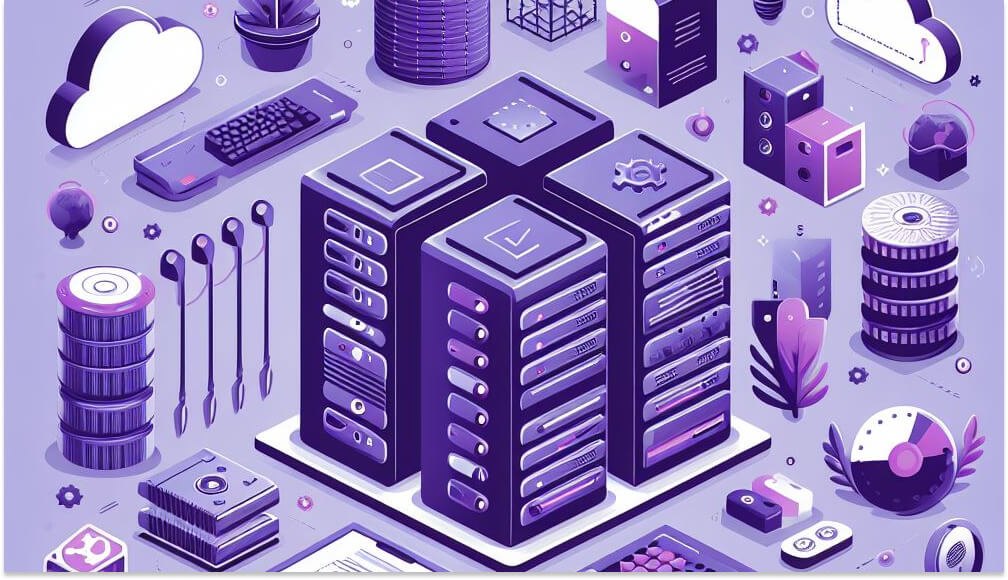جدول محتوا
از دست رفتن اطلاعات سرور یکی از مهمترین مسائلی است که میتواند برای هر ادمین یا سازمانی اتفاق بیفتد؛ این اتفاق ممکن است باعث ایجاد مشکلات جدی و نگران کننده شود. بازیابی اطلاعات سرور HP با استفاده از تجربه و تخصص مهندسان و تکنسینهای ماهر و با بهرهگیری از روشهای متنوع امکان پذیر است. برای افرادی که با از دست رفتن اطلاعات سرورهای اچ پی روبهرو میشوند نیازی به نگرانی نیست؛ زیرا با روشهای صحیح میتوانند این اطلاعات را بازیابی کرده و سیستم را به حالت اولیه بازگردانند.
دلایل از دست رفتن اطلاعات سرور
شکی نیست که پیشگیری از، از دست رفتن اطلاعات سرور بهتر از راهحلهای بازیابی اطلاعات سرور HP است؛ بنابراین همواره توصیه میشود که افراد از اطلاعات ذخیره شده بک آپ تهیه کنند. با این حال پیش میآید اطلاعات سرور به دلایل گوناگونی از بین میرود و اختلالاتی در کارها ایجاد میشود که باعث نگرانی افراد میشود. شناخت دلایل از دست رفتن اطلاعات سرور به افراد کمک میکند تا با داشتن آگاهی از این مشکلات جلوگیری کنند.
دلایل متعددی برای از بین رفتن اطلاعات سرور وجود دارد. این دلایل شامل خطا در انتقال اطلاعات، نصب یا بهروزرسانی نرمافزار، خطاهای پیکربندی سرور HP، مشکلات سیستم عامل، آلودگی به ویروسها و بدافزارها، خطاهای کاربر و مشکلات فیزیکی در هارد درایوها هستند.
این دلایل متداول باعث از بین رفتن اطلاعات سرور میشوند. با آگاهی از این دلایل کاربران میتوانند برای حفظ سلامتی سرور خود تلاش کنند. در صورتی که اطلاعات از دست برود نیاز به ریکاوری اطلاعات سرور از مراکز مختص به این کار خواهد بود که هزینههای زیادی را برای کاربران و شرکتها به همراه خواهد داشت.
نکاتی برای بازیابی اطلاعات هارد سرور HP
در ابتدای فرایند بازیابی اطلاعات داشتن اطلاعات جامع در مورد سیستم شما میتواند بسیار مفید باشد. به همین دلیل در صورت نیاز به خدمات بازیابی اطلاعات سرور HP، رعایت موارد زیر قبل از مراجعه به مراکز بازیابی اطلاعات سرور به بهترین نتیجه کمک خواهد کرد:
- سرور را مجدداً راه اندازی نکنید؛ زیرا این کار ممکن است باعث بازسازی خودکار و از بین رفتن دائمی اطلاعات شود.
- سرور HP را خاموش کرده و دیگر آن را روشن نگه ندارید.
- هر هارد سیستم RAID را با موقعیت شماره گذاری کنید.
- هارد دیسک معیوب را علامت گذاری کنید.
- مدل سرور HP ProLiant و مدل دقیق کنترل کننده RAID را ارائه دهید.
- درب هاردها را باز نکنید؛ زیرا این کار میتواند آسیب جدی ایجاد کند و بازیابی اطلاعات را غیرممکن کند.
- سطح RAID مورد استفاده را اعلام کنید.
- هیچ چیز را روی سیستم نصب یا ذخیره نکنید؛ زیرا این کار میتواند دادههای مهم را رونویسی کند.
- سعی کنید قبل از تماس با متخصصان، اطلاعاتی همچون سیستم عامل، سیستم فایل، تعداد دیسکهای موجود در سرور و علائم قبل از خرابی را جمع آوری کنید؛ این کار به کاهش ریسک بازیابی اطلاعات سرور HP کمک میکند.
انواع روش ریکاوری سرور
توجه داشته باشید که بازیابی اطلاعات سرور به دلیل حساسیت و پیچیدگی اطلاعات، بهتر است توسط کارشناسان مجرب و متخصص انجام شود. با این حال دو روش اصلی برای بازیابی اطلاعات سرور وجود دارد:
۱. ریکاوری اطلاعات سرور در بستر ویندوز
- ابتدا بر روی Computer کلیک کنید.
- وارد فولدر Above شوید که اطلاعات حذف شده در آن قرار دارد.
- بر روی پوشهای که اطلاعات در آن ذخیره شده بود راست کلیک کرده و Properties را انتخاب کنید.
- در تب Previous Versions میتوانید فایلهای پاک شده از تاریخهای گذشته را مشاهده کرده و انتخاب کنید.
- فولدر مورد نظر را انتخاب و اطلاعات مورد نظر را بازیابی کنید.
۲. ریکاوری و بازیابی اطلاعات سرور به روش نرمافزاری
- در ابتدا برنامه EaseUS Data Recovery Wizard را از وبسایتهای معتبر دانلود کنید و سپس آن را روی سیستم خود نصب کنید.
- پس از نصب برنامه را اجرا کنید.
- در پنجره اصلی برنامه محل ذخیره سرور خود را انتخاب کنید؛ مثلاً هارد درایو، درایو USB یا میکرو کارت.
- سپس بر روی دکمه اسکن کلیک کنید تا برنامه به اسکن اطلاعات بپردازد.
- در حین اسکن برنامه اطلاعات زیادی را مشاهده خواهد کرد.
- برای ریکاوری سریع دادهها و اطلاعات از دست رفته میتوانید بر روی گزینه Deleted files کلیک کنید.
- برای فیلترکردن تصاویر، اسناد، ویدئوها و فایلهای دیگر بر روی گزینه Filter کلیک کنید.
- در نهایت دادهها و اطلاعات مورد نظر خود را انتخاب کرده و بر روی دکمه Recover کلیک کنید.
- اطلاعات انتخابی شما به سرعت بازیابی شده و در محل انتخابی شما ذخیره میشوند.
با این روش به سادگی و با استفاده از نرمافزار میتوانید اطلاعات سرور را روی ویندوز بازیابی کنید.
ریکاوری اطلاعات سرور HP با MediaSmart
بعضی از مدیران زمانی که با مشکلاتی در سرورهای اچپی روبرو میشوند، به فرمت کردن پارتیشن روی سرور پرداخته و این اقدام موجب از بین رفتن دائمی اطلاعات و دادهها میشود؛ بنابراین بهترین راه حل در صورت از دست رفتن اطلاعات و دادههای سرورهای اچپی، استفاده از برنامههای ریکاوری اطلاعات هارد است. قبل از هر چیز باید به این نکته توجه داشت که اطلاعات و دادههای سرور رونویسی نشود. میتوان برای بازیابی اطلاعات سرورHP از راه دور و ریموت، یا با استفاده از نرمافزارهای ریکاوری اطلاعات استفاده کرد.
یکی از نرمافزارهای ریکاوری سرور با نام MediaSmart به صورت خودکار بر روی کامپیوتر شما نصب میشود و کار ریکاوری را انجام میدهد. این نرمافزار به شما امکان میدهد اطلاعات سرورهای اچپی را که به دلایل مختلفی از بین رفتهاند را بازیابی و ریکاوری کنید.
در ادامه نحوه کار با این نرمافزار را بررسی میکنیم:
- قبل از هر چیز مطمئن شوید که HP MediaSmart Server Control Center بسته شده باشد.
- Server Recovery Disc را در درایو DVD کامپیوتری که به شبکه متصل است قرار دهید. برنامه Server Recovery به طور خودکار شروع خواهد شد و یک پنجره ظاهر میشود.
- بر روی دکمه Next کلیک کنید.
- HP MediaSmart Server و Windows Home Server Connector را از کامپیوترتان حذف کنید.
- سرور را برای ریکاوری آماده کنید:
- دکمه Power را فشار دهید و نگه دارید تا سرور خاموش شود.
- در جلوی سرور دکمه Status/Recovery را فشار دهید.
- دکمه Power را فشار دهید تا سرور روشن شود.
- هنگامی که نشانگر سلامت چراغ آبی رنگ میشود دکمه Status/Recovery را فشار دهید تا وارد حالت ریکاوری شوید.
- روی Next کلیک کنید و مراحل را دنبال کنید.
- در طول فرایند ریکاوری ممکن است با مواردی مانند عدم شناسایی سرور یا عدم توانایی در ریکاوری پارتیشن دیتا مواجه شوید.
- پس از اتمام ریکاوری، سرور به صورت خودکار ریاستارت میشود.
- نرمافزارهای مورد نیاز را دوباره نصب کنید و به مراحل پایانی ریکاوری بروید.
نکته: اگر پیامی برای ریست کردن کامپیوترتان در زمان نصب برنامه نمایش داده شود، گزینه Reboot Later را انتخاب کنید تا فرایند به درستی انجام شود.
نحوه پشتیبان گیری از اطلاعات سرور
بکآپگیری به صورت منظم و خودکار بهترین روش جلوگیری از، از دست رفتن دادههاست. این کار را میتوان با استفاده از نرمافزارهای پشتیبانگیری تخصصی یا ابزارهای مدیریت سرور انجام داد.
روشهای بکآپگیری افزایشی و Differential ابزارهایی هستند که در مدیریت دادهها برای بهینهسازی فرایند حفاظت از اطلاعات استفاده میشوند. در بکآپگیری افزایشی، تنها تغییرات ایجاد شده پس از آخرین بکآپ ذخیره میشوند که علاوه بر کاهش زمان بکآپگیری، فضای ذخیرهسازی را نیز به شدت بهینهسازی میکنند. در مقابل، در بکآپگیری Differential، تمامی تغییرات از زمان بکآپ اولیه تا زمان جدید ذخیره میشوند. این روش از یک نقطه شروع مشخص، تمام تغییرات را ذخیره کرده و این اطلاعات قابلیت بازیابی کامل را فراهم میکنند.
انتقال نسخههای پشتیبان به سرورهای جداگانه، امنیت بالا و جداسازی اطلاعات را فراهم میکند؛ بنابراین میتوان از سرویسهای ابری Amazon S3 و Google Cloud Storage یا سرورهای داخلی برای این منظور استفاده کرد. تست بازیابی قبل از وقوع حادثه نیز مهم است تا بررسی شود که بکآپها به درستی ایجاد شده و قابل بازیابی هستند. همچنین برنامهریزی منظم و منسجم برای بکآپگیری و ذخیرهسازی در مکان امن نکته مهم دیگری است.